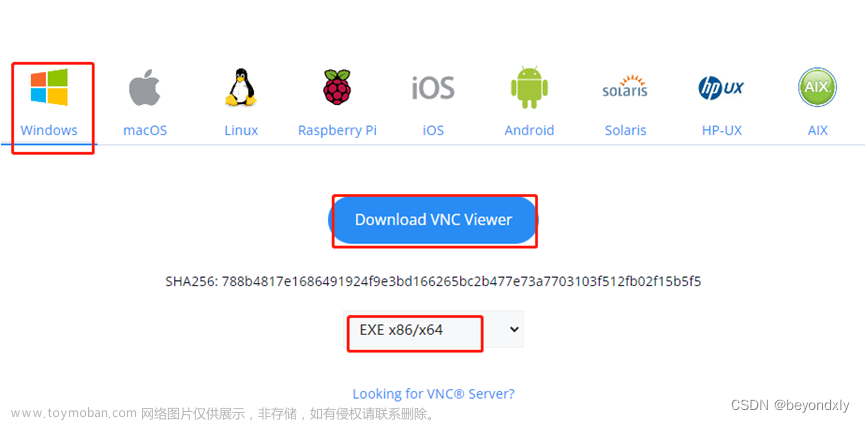linux准备工作:
1.安装 X11 相关的软件包
我用的是CentOS,在终端输入
sudo yum install xorg-x11-server-Xorg2.配置 SSH 服务器以允许 X11 转发。打开 SSH 服务器配置文件(通常是 /etc/ssh/sshd_config)有#的话要吧#删掉
X11Forwarding yes
X11UseLocalhost no3.重新启动 SSH 服务器以使配置生效
sudo systemctl restart sshdwindows准备工作
1.下载MobaXterm
MobaXterm Xserver with SSH, telnet, RDP, VNC and X11 - Home Edition

解压安装
2.使用MobaXterm以密钥的形式连接Linux服务器


可以在新建的时候输入好用户名,也可以进去了再输入,如果有改过ssh端口的话记得把端口号改一下
进入终端之后这里是绿色的打钩证明成功了(如果是红色的X间本文最下方)

测试是否正常显示图形应用程序
终端输入文章来源:https://www.toymoban.com/news/detail-623377.html
xeyes如果一对眼睛图标出现在屏幕上并可以移动,那么图形显示应该正常工作。
如果输出的是-bash: xeyes: command not found则证明你的linux上没安装xeyes 命令,可以尝试安装 x11-apps 包
sudo yum install xorg-x11-apps再次输入xeyes如果一对眼睛图标出现在屏幕上则成功了。
问题:如果进入终端x11出现红色的X
我参考的是这里xorg - X11 forwarding from Amazon EC2 AMI - Super User
终端输入
sudo yum install xorg-x11-xauth.x86_64 xorg-x11-server-utils.x86_64 dbus-x11.x86_64
然后MobaXterm关掉当前的session重新进入就打绿色的√了文章来源地址https://www.toymoban.com/news/detail-623377.html
到了这里,关于使用 X11 实现 Windows(MobaXterm) 连接 Linux 并显示图形界面的文章就介绍完了。如果您还想了解更多内容,请在右上角搜索TOY模板网以前的文章或继续浏览下面的相关文章,希望大家以后多多支持TOY模板网!